Configuración de DNS dinámico en RV215W
Objetivo
El sistema de nombres de dominio (DNS) es una función que asigna nombres de dominio de Internet a direcciones IP. DNS dinámico (DDNS) es una función que permite que los dispositivos se encuentren a través de nombres de dominio incluso si la dirección IP del dispositivo ha cambiado. El router RV215W utiliza DDNS a través de una cuenta DDNS basada en Web. Si cambia la dirección IP de WAN del RV215W, la función DDNS notificará el cambio al servidor DDNS. A continuación, el servidor DDNS actualizará la configuración para incluir la nueva dirección IP WAN. Esto es útil si la dirección IP de la WAN del router a menudo cambia. Se debe crear una cuenta DDNS en uno de los sitios web proporcionados para utilizar la función DDNS del RV215W.
En este artículo se explica cómo configurar el DNS dinámico en el RV215W.
Dispositivos aplicables
· RV215W
Versión del software
•1.1.0.5
Configuración de DNS dinámico
Paso 1. Inicie sesión en la utilidad de configuración web y elija Networking > Dynamic DNS. Se abre la página DNS dinámico:

TZO.com
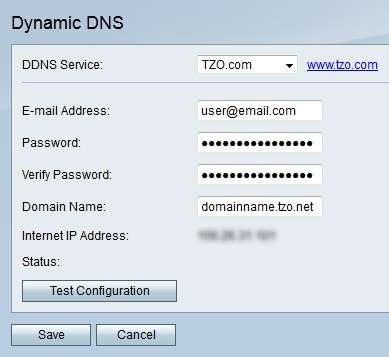
Paso 1. En la lista desplegable Servicio DDNS, seleccione TZO.com.
Paso 2. Introduzca la dirección de correo electrónico que se utilizó para crear la cuenta DDNS en el sitio web de TZO en el campo Dirección de correo electrónico.
Paso 3. Introduzca la contraseña de la cuenta en el campo Contraseña.
Paso 4. Vuelva a introducir la contraseña de la cuenta en el campo Verify Password (Verificar contraseña).
Paso 5. Introduzca el nombre de dominio que se utiliza para acceder a la red en el campo Nombre de dominio.
Los campos siguientes muestran información sobre la configuración de DDNS.
Dirección IP de Internet ·: dirección IP de WAN del RV215W.
Estado de ·: estado de la actualización de DDNS.
Paso 6. (Opcional) Haga clic en Test Configuration para ejecutar una prueba de la configuración DDNS.
Paso 7. Click Save.
DynDNS.com

Paso 1. En la lista desplegable Servicio DDNS, seleccione DynDNS.com.
Paso 2. Introduzca el nombre de usuario de la cuenta DDNS en el campo Nombre de usuario.
Paso 3. Introduzca la contraseña de la cuenta en el campo Contraseña.
Paso 4. Vuelva a introducir la contraseña de la cuenta en el campo Verify Password (Verificar contraseña).
Paso 5. Introduzca el nombre de host del servidor DDNS en el campo Host Name (Nombre de host).
Los campos siguientes muestran información sobre la configuración de DDNS.
Dirección IP de Internet ·: dirección IP de WAN del RV215W.
Estado de ·: estado de la actualización de DDNS.
Paso 6. (Opcional) Haga clic en Test Configuration para ejecutar una prueba de la configuración DDNS.
Paso 7. Click Save.
3322.org

Paso 1. En la lista desplegable Servicio DDNS, elija 3322.org.
Paso 2. Introduzca el nombre de usuario de la cuenta DDNS en el campo Nombre de usuario.
Paso 3. Introduzca la contraseña de la cuenta en el campo Contraseña.
Paso 4. Introduzca el nombre de host del servidor DDNS en el campo Host Name (Nombre de host).
Los campos siguientes muestran información sobre la configuración de DDNS.
Dirección IP de Internet ·: dirección IP de WAN del RV215W.
Estado de ·: estado de la actualización de DDNS.
Paso 5. (Opcional) Haga clic en Test Configuration para ejecutar una prueba de la configuración DDNS.
Paso 6. Click Save.
noip.com

Paso 1. En la lista desplegable Servicio DDNS, elija noip.com.
Paso 2. Introduzca la dirección de correo electrónico que se utilizó para crear la cuenta DDNS en el sitio web noip en el campo Dirección de correo electrónico.
Paso 3. Introduzca la contraseña de la cuenta en el campo Contraseña.
Paso 4. Vuelva a introducir la contraseña de la cuenta en el campo Verify Password (Verificar contraseña).
Paso 5. Introduzca el nombre de host del servidor DDNS en el campo Host Name (Nombre de host).
Los campos siguientes muestran información sobre la configuración de DDNS.
Dirección IP de Internet ·: dirección IP de WAN del RV215W.
Estado de ·: estado de la actualización de DDNS.
Paso 6. (Opcional) Haga clic en Test Configuration para ejecutar una prueba de la configuración DDNS.
Paso 7. Click Save.
 Comentarios
Comentarios